
又是Win 8筆電!最近不斷的被各式各樣的Win8新聞、Win8平板、Win8筆電給洗腦,各家廠商幾乎都已經推出了全新的Win8產品線,日系筆電之首的Sony當然也不缺席。
為了讓網友在第一時間能體驗到最新的產品,Sony聯合Mobile01舉辦了這一場Sony Win 8觸控筆電體驗會。這次體驗會的重點,就是一度造成缺貨的Duo 11滑蓋筆電,Duo 11同時兼顧了平板和筆電的優點,除此之外還有T系列的輕薄Ultrabook、E系列的大膽用色、S系列的商務筆電等等。詳細內容將在接下來的文章中介紹到。
這次體驗會辦在“丹迪旅店”,一步入地下室,就看到了Sony新品體驗會的大海報。

這次除了體驗新產品之外,會場也陳列了Win8筆電可搭配的相關配件,有外掛式電源基座、多媒體底座以及保護包等,後面的文章中,會和筆電一起介紹到。

體驗會開始前,各桌上早擺好了今天要體驗的各樣產品。Duo11、T系列、E系列以及S系列,每桌各有一台,體驗產品提供的還蠻夠的!

這位是今天的主持人,請大家把目光從產品上慢慢轉移到前台來。Sony準備要來向大家介紹今天體驗的重點了!

這位是Sony的產品PM,拿著自家的新產品Duo11連接投影機,來放ppt簡報。

這次簡報給我的感覺還蠻耳目一新的!簡報詳細的內容自不必提,最有趣的地方是,在簡報的過程中,你可以隨時用Duo11附贈的觸控筆,在簡報上書寫、塗鴉來讓觀眾對你簡報的內容更是印象深刻。

筆電、平板,合二為一——Duo 11:
先從大主角Duo11開始介紹吧!第一眼看到他的時候,很容易誤會他是平板電腦,畢竟體積、外形設計等等,幾乎都沒有了傳統筆電的痕跡了。

200萬畫素的前鏡頭,搭載Exmor R for PC技術,可錄製Full HD的影片。

這是在Win 8中非常重要的一顆功能鍵。在一般筆電中這個按鍵都在鍵盤的右下角,Duo 11因為鍵盤平時都可以藏起來,所以就在屏幕下方多做了一顆按鍵。
其實這顆按鍵在前幾代Windows就有了,只是都沒有被賦予太重要的功能,往往被人忽略

雖然Duo11把機身做到很薄,但是該有的I/O接口(Input/Output的簡寫,中文就是傳輸孔)卻都沒有省下,像是雙USB3.0接口(其中一個更支援休眠充電的功能,就算筆電在休眠狀態也能幫USB供電)、HDMI接口等。
最右側的是電源鍵,在平板模式下也可以把它當解鎖鍵來使用。

在很多Ultrabook上都被閹掉的VGA和SD讀卡機居然能在11.6吋的“平板筆電”上找到,實在令我意外。可鑑Sony對Duo11的定位是一台功能完整的筆電

筆電都有的各式指示燈,在Duo11上當然也不能缺席!

乙太網路接口也是Ultrabook上不常見的接口,在Duo11上卻再次出現了。另外還有AC電源接口,Duo11內建的鋰電池可使用越4.5hr,所以長時間使用可能還是離不開變壓器。

如果你是長時間使用,但又需要移動筆電的使用者的話,可以考慮看看這款容量較大的電池,可使用9hr。

為了在如此輕薄的機身下塞入乙太網路接口,Sony就把網路接口做成可收縮的了!非常聰明的方式。
另外左邊也有散熱孔,可見現在筆電仍然難以筆電散熱上的問題

後置也有一個鏡頭,平常放在桌上的話就是對著底部。和前鏡頭一樣的200萬畫素,Full HD錄影等,平常應該不會拿它來拍照吧。感覺上比較像視訊通話時才會用到。

底部還有收縮式腳架,可以增加打字的舒適度

開啟腳架後,Duo11會高起來一點點,長時間打字會舒適許多。

Win8一出,群雄並起,各家對於觸控+鍵盤的筆電收納方式,幾乎都有不同的創意,Sony用的就是滑蓋的方式。
滑開Duo 11需要一定的技巧,讓我想到我以前的手機Nokia N97。只是N97的滑蓋構造相對簡單,Duo11則繁瑣穩固許多。
缺點是屏幕角度固定,不過把Duo11放桌上、腿上都試過,其實屏幕視角還是很OK的

Duo 11下半部的邊緣處,有棱有角的曲線仍然沁出VAIO的設計風格。
按鍵和一般筆電相比,略小了一下,如果長時間打字,我應該還是會選擇去外接鍵盤,不過如果只是聊天哈拉的話,我試過打字速度也不會太慢或不順手。

雖說Windows已走入觸控時代,但有些操作難免還是要用滑鼠來完成的(如一些網頁的Mouse Over等等...),所以Duo 11在鍵盤區中間,置入充當觸控板的小圓點。操作起來很靈敏,並不會因為面積小就難用。

VAIO的系列筆電,向來都會在鍵盤置腕區的右下角,印上VAIO的獨家LOGO,Duo11雖然沒有了置腕區,但是VAIO LOGO還是少不了啦~

以往的VAIO筆電,上蓋也都會有大大的VAIO標誌,這次Duo11沒有了上蓋,怎麼辦呢?Sony很聰明的把LOGO印在了Duo11的支架處,在咖啡館滑開Duo11,金色的VAIO LOGO依然囂張。

這支是Duo 11附贈的觸控筆, 需要用四號電池獨立供電。觸控筆上有兩個按鍵,較小的可以當滑鼠右鍵使用,較大的則是在繪圖中當橡皮擦來使用。
除此之外,按住右鍵,可以玩自由擷圖的功能,連按兩下橡皮擦鍵,就能開啟Note Anytime的程式。Note Anytime是Sony專門為Duo 11開發的筆記程式,搭配這支觸控筆,更是好用!

筆尖很細,觸控也相對較靈敏,寫字、畫圖都比雙手好用許多。可惜的是Duo11沒有內置收納觸控筆的空間,如果外出帶觸控筆的話可能要小心遺失。

在平板模式下,可以把Duo 11直向使用,看電子書、或是單手握持看網頁,都會比較舒適

11.6吋的大屏幕,搭載1920x1080的Full HD解析度、LED背光、還有VAIO DisPlay Plus技術(高對比、色域更廣),Duo11的屏幕可謂集頂級屏幕技術於一身了吧!
另外來看一下Duo11的規格:Intel 第三代i5 CPU、4GB記憶體、128GB SSD,內建陀螺儀、速度感應器及NFC。
雖說Duo 11是筆電,但其實也內建了像是陀螺儀等一般出現在平板上的東西,可以玩體感遊戲(我不太清楚目前Windows上面有沒有體感遊戲...不過將來一定會有。)

這是Duo 11的筆電包,有黑、銀兩色。

心得:Duo 11就筆電來說,規格其實不算太高。就規格上來講,缺點有:沒有獨顯、SSD較小等。可見要拿Duo 11來代替桌機使用,恐怕還是不太實際。我覺得適合購買Duo 11的人應該是家裡已經有一台桌機,需要另外購買一台筆電來外出使用,這時候Duo 11比起傳統筆電的優勢就出來了!輕(1.3kg)、薄(17mm)、無需開啟上蓋就能隨時使用、利用觸控筆來輔助簡報繪圖等等。
金屬質感,外形超讚Ultrabook——T系列:
我個人是金屬控,尤其對髮絲紋沒有抵抗力!所以來到體驗會我第一眼注意到的其實是這台T系列。上蓋的金屬髮絲紋,顯露出不凡質感。

VAIO LOGO是鏡面的,抱歉拍不出漂亮的亮銀質感。

我非常喜歡T系列的外形設計,圓潤中混雜著俐落,中間有蘊含著人體工學。像是筆電前段就有特別凹下去一些,方便打開上蓋。

T系列比起別家的Ultrabook,I/O接口也顯得很完整許多,有耳機孔、SD卡槽、HDMI、VGA和乙太網路接口。

另一側則有AC孔、散熱口、和兩個USB 3.0,上面標有“閃電”圖案的接口,也搭載了休眠供電的功能(如果不需要休眠供電的話,建議在設定裡把它關掉,否則在休眠狀態下,就算沒連接USB裝置,USB接口還是會持續供電,也會加速消耗筆電本身的電力。)

背後一整條的銀色鏡面,讓T系列的質感更上一層咯,這一面在上蓋打開時會直接接觸到桌面,不過兩側有兩個橡膠墊,所以不用擔心刮傷到銀邊。

中間還印上了SONY的LOGO

我有試過這台可以單手開啟上蓋,很多廠商沒注意,但是我覺得單手就能開啟筆電上蓋,真的方便很多。
屏幕和鍵盤鍵帽的黑色,和置腕區及上蓋的銀色,形成了鮮明的對比;俗稱“熊貓眼”的設計,讓筆電整體看起來不會太單調。

比起Duo 11,T系列的鍵盤理所當然的好打許多。當然也置入了一大塊很靈敏且好用的多點觸控版,幾乎能取代滑鼠所有的功能。

右下角的VAIO LOGO,低調而亮眼。鍵盤區比置腕區稍稍凹下了一點,這樣闔上筆電時,才不會卡到屏幕,也可以讓鍵程更深一些~

現在筆電的觸控板,越做越大、越做越好用;這塊觸控板也支援多點觸控和手勢操作。

13.3吋的電容式觸控屏幕,解析度為1366x768,比Duo11低了一個Level,有點可惜。

鍵盤右上角有各式各樣的功能鍵和指示燈。VAIO的電源鍵設計一向別緻,T系列的電源燈就裝在了電源鍵裡,而且在闔蓋的狀況下,一樣可以從側面看到電源燈。

T系列的四大特色,除了SSD之外,其他幾乎都是一般的Ultrabook所沒有的。

這是T系列的筆電包,感覺有點不配T系列雅緻的金屬質感Orz

心得:
T系列搭載了第三代i7、256GB SSD、4GB記憶體(可擴充到8GB),雖然定位在Ultrabook,但是只要不跑複雜3D的遊戲,一般的日常應用T系列都Hold的住。
雖然T系列比起一般的Ultrabook略厚了一點,但是卻提供了完整的I/O(VGA、網路孔等都是一般Ultrabook沒有的)、功能(USB供電)、14吋的版本更搭載了光碟機。我覺得這麼一點厚的非常值得!(畢竟Ultrabook薄到一個臨界點後,在薄下去就只剩噱頭的功用而已了)
除此之外,T系列的外形也讓人讚不絕口,比起一般Ultrabook如出一轍的外形,顯得更加精緻且別具一格。
行動桌機,觸控體驗——E系列:
光看外形的話,T系列有點像放大版的T系列,同樣的金屬髮絲紋上蓋,外形比起T系列圓潤了一些。

VAIO LOGO採用了蝕刻的方式,邊緣還點綴了更加細緻的髮絲紋!!最美LOGO獎我想要頒給E系列了XD

掀開上蓋,紫色的鍵盤第一時間就吸引住了目光,E系列因為售價較低,配色較多元,向來是年輕、學生族的首選。這次觸控板的E系列,配色以黑銀兩色為主,並用紫色點綴了很多細節。整體看起來高雅而青春。
14吋的觸控屏幕,解析度為1600x900,值得一提的是,E系列有搭載獨顯的版本。獨顯為AMD HD 7670M,顯卡記憶體為2GB,就算玩大型3D遊戲也沒問題。

仔細一看發現紫色的鍵盤原來只是保護膜而已,優點是方便清洗且防潑水

觸控板周圍,也為上了一圈紫色,這次的E系列比起以往,色彩更低調、更內斂。

鍵盤上面則有各式功能按鍵,光碟機開關、黑色的烤漆部分,還有兩個喇叭孔

發現鍵盤保護膜上的Windows LOGO和鍵盤上的不太一樣,鍵盤上已經是新版的Win8,保護膜上還是舊版的...可能是來不及更新吧XD

既然E系列是比較厚的機型,理所當然的I/O也要給的完整一點啦,像是USB、耳機孔、麥克風孔、還有光碟機等,一樣都沒少。
話說這側面讓我想到蠻多東西的,像是回紋針、壽司卷等等XD。不過要以3C產品來看的話,比較像是Tablet S多繞了一圈..

借一下圖片好了,這是一代的Tablet S,可以發現Sony還蠻愛用彎來彎去的梗XD。

背面以外的乾淨,我的印象是厚厚的筆電背後好像都醜醜的XD

另一側有電源孔、散熱口、VGA、HDMI、乙太網路孔、兩個USB 3.0接口。E系列上面有四個USB,也是今天體驗的產品中最多的。

E系列前蓋和下半部的行政不太吻合,整體一致感沒有T系列那麼好

對應的滑鼠,拉長的鵝卵石造型,有著Sony一貫的風格。為了配合E系列,當然也加入了紫色的配色。

心得:
比起Duo11和T系列,E系列感覺就比較是適合當桌機的筆電,他有正常電壓版的i5/2.50 GHz、獨顯、4GB的記憶體(可升級到16GB)、750GB的HDD、光碟機等等。
缺點就是重量有到2.4kg,如果是偶爾旅行、做報告帶一帶還OK,但如果天天帶來帶去還是會嫌重吧。
另外就是沒有搭載SSD,這點是為了價格的考量,一裝SSD價錢就上去了,而E系列的特點之一是便宜...
商務全能,旗艦規格——S系列:
S系列是今天體驗的筆電中,唯一一款沒有搭載觸控屏幕的筆電,我想這也有它的一些優點,最後會提到。
S系列顏色也蠻多的,但是比起E系列來,S系列的配色更加素雅,像是黑、銀、粉、紅等,是適合白領粉領的配色。

既然是商務筆電,當然也要搭載完整的I/O,從左到右是讀卡機、VGA插槽、HDMI、USB3.0×2、USB2.0(有供電功能)、乙太網路插槽和電源孔。
電源孔的上方,淡淡綠色的一條是電源指示燈

另一邊有吸入式光碟機,比起托盤式,吸入式可以減少筆電的重量和厚度

前緣和T系列一樣做了斜邊的設計,試過了也可以單手開啟上蓋沒問題!
其實S系列整台線條都和T系列蠻像的~同樣的有棱有角,只是我個人覺得S系列看起來更加俐落一些。

VAIO筆電在轉軸的設計上,向來獨具匠心,一整條鏡面的金屬轉軸,加上俐落的刀切線條,外觀質感真的沒話說。

散熱孔也很巧妙的藏在了轉軸下方~

打開上蓋,不像E系列的色彩斑斕,紅色加上黑色的配色,顯得更加穩重

鍵帽的大小幾乎和標準版鍵盤相同了!按鍵手感比T系列再上一層樓。

也許是因為S系列沒有搭載觸控屏幕,這塊觸控板好像做的更大了XD

置腕區微微的金屬髮絲光澤,低調而華麗的質感,襯托著VAIO的LOGO。

左上角有光碟機的退片鍵和各樣指示燈,比較特別的是效能切換的開關,可以選擇效能或是省電模式,原理應該是犧牲顯卡的效能來減少耗電量,如果只是看看網頁、打打Office幹嘛的,其實可以選擇省電模式來延展使用時間,是一個對商務人士來講,非常貼心的功能。

左上角有電源鍵等,電源指示燈的設計,同樣是側面和正面都可以看到。

13.3吋的屏幕,沒有觸控,不過也同樣沒有反光、沒有指紋。也許是考量到一般的商務人士不太需要花俏的觸控吧!
解析度為1366x768,採用了VAIO Display Plus技術和LED背光,
顯卡的話是NVIDIA GeForce GT640M,並有1GB的顯卡記憶體。雖然是商務筆電,不過跑遊戲當然也不是問題!

皮革的筆電套,比起前面幾款,更加有著成熟的精品感

拉鍊處還有格紋縫隙,很有Style

還有金屬VAIO LOGO,整體顯露出低調而奢華的質感。

商務人士對電力也相當重視,所以S系列有推出外掛電池,筆電最長使用可達10hr

這個是多媒體座,可以平常就將底座接好,使用是直接將筆電放上底座皆可使用。

心得:
說好要來談談看S系列的優點對吧?乍看之下,沒有觸控屏幕的S系列比起前面幾台,好像有Low掉的感覺。
但如果去思考一些細節,會發現:白領也許不需要花俏的觸控屏幕?也許更需要沒有反光沒有指紋的霧面屏幕來配合工作?也許更需要好打的鍵盤、完整的I/O和光碟機?
S系列和E系列一樣,提供了相當不錯的規格,甚至有些比E系列更好:i7/2.9Ghz的CPU、GeForce 640的獨顯、4G記憶體(最高可擴充至12G)、750G的大硬碟等。可以說,S系列是瘦身成功的E系列,重量從2.4kg縮到了1.7kg,厚度從近30mm縮到了23mm。規格放大了,重量縮小了,那犧牲的是什麼呢?就是相對而言比較不重要的觸控屏幕了吧!
另外價格的部分,S系列比E系列貴了4000台幣,我是覺得這個價差很OK,除非你很Care觸控屏幕,不然買E系列真的不如買S系列。
Sony X Win8 系統、軟體介紹:
看完了各個筆電的外觀、規格、詳細分析之外,再來看看內裝的Win 8吧!
這是Win8的主要界面,你可以叫他方塊磚界面、開始界面,但是拜託不要叫他桌面,因為他真的不是桌面。

雖然不是桌面...但實際上在Win8中,這個“開始”界面的功能,已經比桌面更為重要了!
第一次看到也許會覺得這個方塊磚界面有點凌亂,但實際上是可以把方塊都分成一大塊一大塊的這樣...只要用拖動的就好了。
每塊都可以設定不同的名稱,有點像資料夾功能,不過看起來更加的一目了然。

如果有接觸過Win8的話,你多半會聽到一句口訣:觸控四邊、滑鼠四角。觸控四邊能幹嘛呢?
從左邊可以拉出你上一個開啟的程式。

拉開一點點就放掉的話,會出現這個開過的程式列表,滑鼠移到左上角也有一樣的功能。
嚴格來講這些程式不一定都有在背景運作,這只是一個歷史記錄而已,看後台程式還是要用“Tab”+“Alt”比較好

如果你已經開啟了一個程式,再把上一個程式拉出來的話,就會像這樣別成雙畫面...還蠻酷的XD,從這裡開始我覺得Win8不止觸控好玩了。
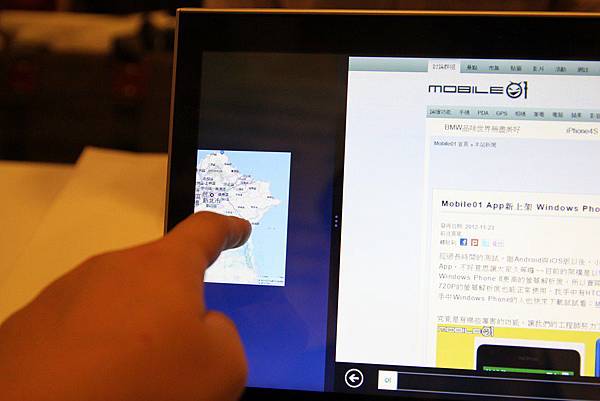
像是可以上01一邊報名體驗會,一邊用地圖查體驗會地點在哪?
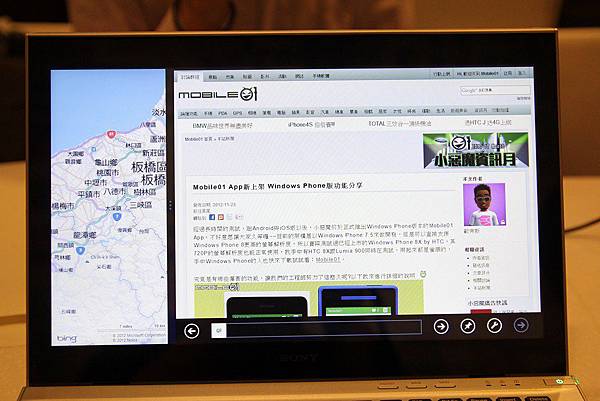
雙畫面的比例都維持在7:3,不過主副屏幕可以變更,拉中間的分隔線就好。
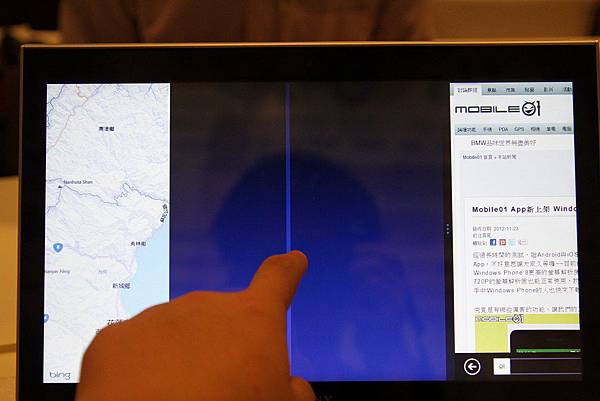
可以先用地圖當主畫面,查好地點後,在切回去。
當然說道這個雙畫面,也不是每個程式都能用的,內建的當然都OK...但第三方程式就有解析度上的限制了...有些就算能用,用起來也不太順手。
像是我個人常用的Line電腦版,我試過了沒辦法,蠻可惜的,因為我常常邊看影片邊開Line聊天。

右邊則可以拉出功能列,拉出功能列的時候左下角也會跑出時鐘來~話說在方塊磚界面的時候,畫面上好像沒有常駐時鐘可以看,有點不方便。
左邊功能列有搜索、分享、開始、裝置、設定五個選項。
搜索其實直接在方塊磚界面下用鍵盤打字就好,不用特地開功能表來選;
開始按鍵功能就相當於鍵盤左下角或是Duo11正面的Windows按鍵,按下後隨時可以回到開始畫面。

分享的話...像是圖片啦、網頁什麼的,都可以分享,我這台可能因為沒裝什麼社群網站、聊天的App,所以就只能分享到聯絡人或是Email去,有點小淒涼XD
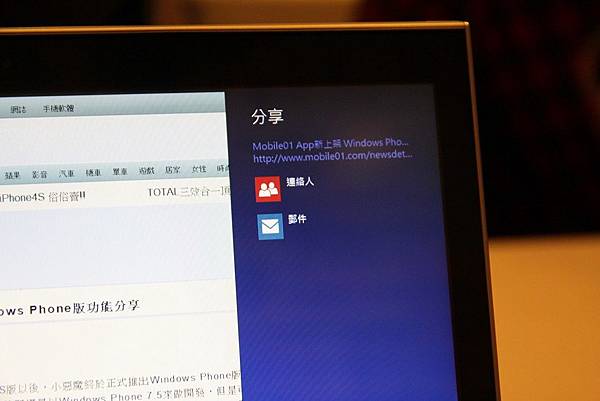
“裝置"則像是一個外接裝置的總控管界面,不過我沒有外接什麼,所以這邊也頗淒涼~

設定界面其實比較像針對方塊轉界面的、或是系統的簡單設定。如WIFI、音量、開關機之類的。
鍵盤那格可以選擇使用的輸入法,我發現第三方的輸入法沒辦法在這裡使用。所以像我個人愛用的繁體拼音輸入法,比較奇葩所以Windows沒有內建...另外安裝方塊磚界面又不給用,只好乖乖回去傳統的桌面。

調音量幹嘛的,直接按在音量LOGO上面拖就好。

往下拉能拉出選項選單...如果在主界面下拉開來就只有“所以應用程式”而已
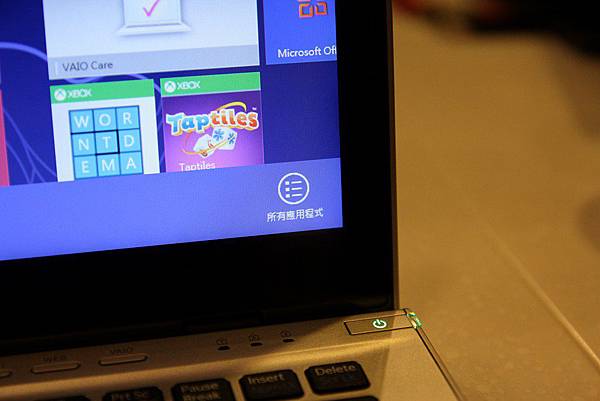
話說回來Windows7好像也沒有一個有邏輯、條理的所有程式界面,所以換Win8的理由又多一個了
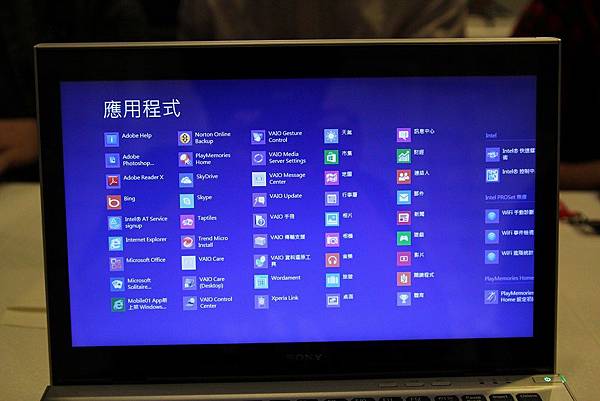
至於桌面嗎?方塊轉界面下有常駐一個“桌面”的磚塊,按下去就能回到你熟悉的傳統桌面。

貌似還是不太一樣...左下角的開始按鍵不見了(變成方塊磚界面),所以我一開始要找“電腦”“控制台”還花了一點時間XD
既然提到那就順便說好了,要讓“電腦”跑到桌面上的話,要在桌面上右鍵->個人化->變更桌面圖示->勾選"電腦""使用者的文件"等等->Done~

令人詬病的IE瀏覽器,我覺得跑到觸控界面下有進步喲~嚴格來講這次IE的界面有兩個...
一個就是這個觸控IE界面,感覺和WindowsPhone的瀏覽器有點像對吧?

左下角的幾個功能鍵,“圖釘”可以把網頁釘到“開始畫面”或"我的最愛"。
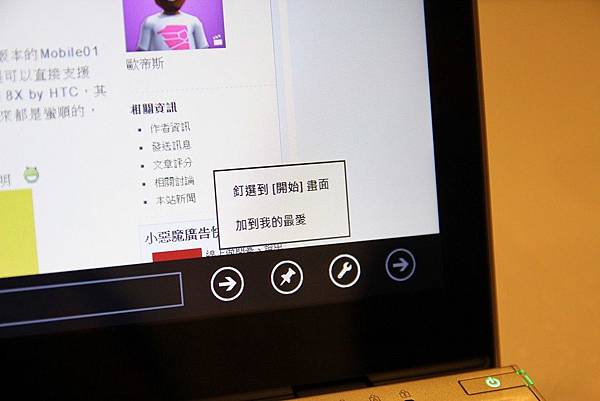
釘到開始畫面以後,就是呈現一個方塊磚的大小,圖案就是IE的LOGO而不是網頁縮圖。
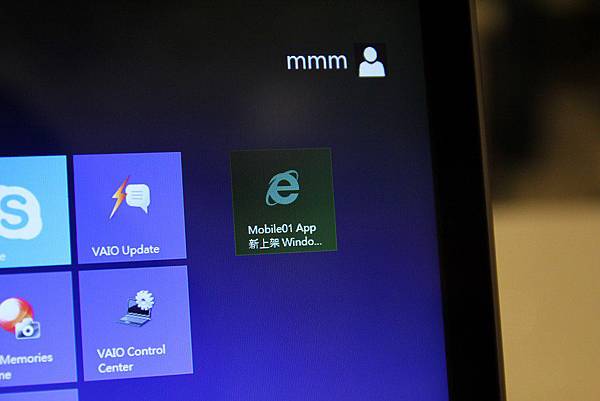
“為此網站取得應用程式”的功能後面會提到,“在頁面上尋找就是找關鍵字詞”
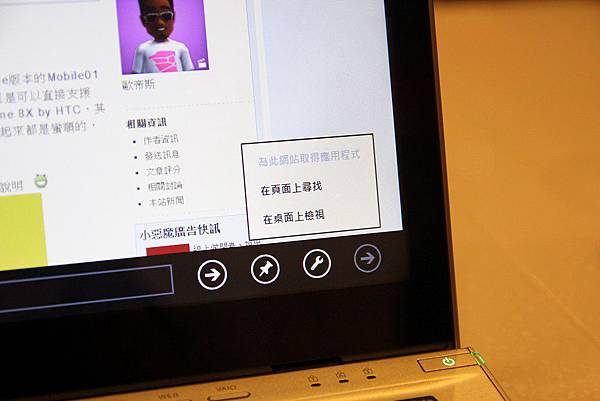
在桌面上檢視...有沒有看到熟悉的IE界面在跟你Say Hi ?
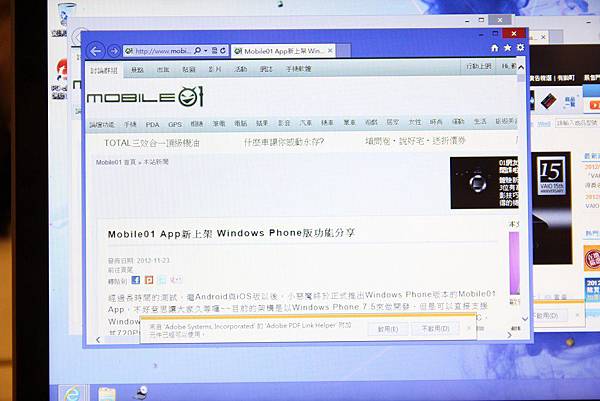
點開網址列的話,會呈現出最常瀏覽的網站、我的最愛等。

隨著你慢慢輸入網址,他也會慢慢篩選相符的網頁
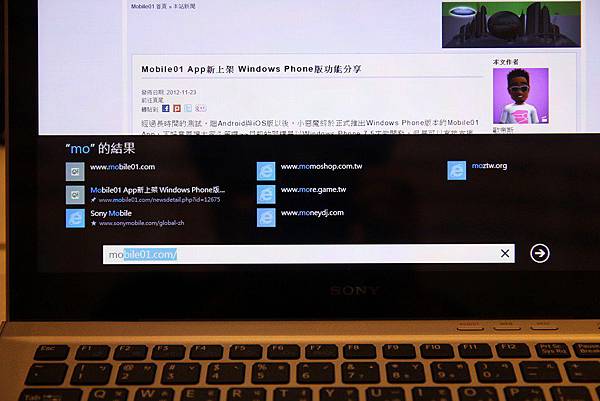
或者直接Enter出去好了,就會在Bing裡面幫你搜索關鍵字,我沒有太深入研究,不知道能不能把它換成Google或Yahoo?
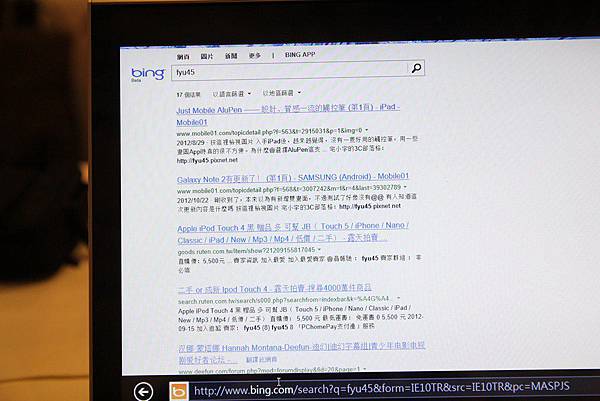
剛剛替換到的“切換應用程式”,因為Bing在Windows裡面有專屬的APP,所以你嫌網頁版不好用的話,直接按下這個就能轉到App版裡面去。還蠻智慧化的,如果以後Win8App能增多的話,那FB、Youtube甚至Mobile01,都能轉到畫面更友善的App版去吧!
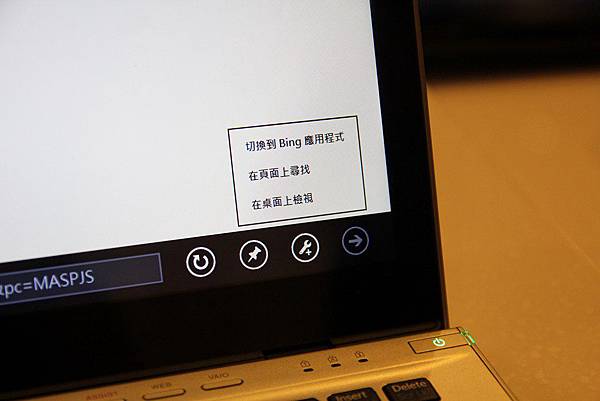
也可以開啟虛擬鍵盤,雖然說意義好像不大。按左下角切換試試看好了
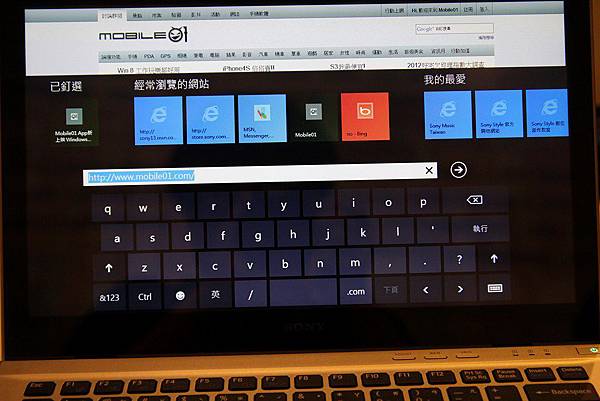
手寫界面就有意思多了!網址你可以直接連續書寫,辨識度真的蠻高的!!
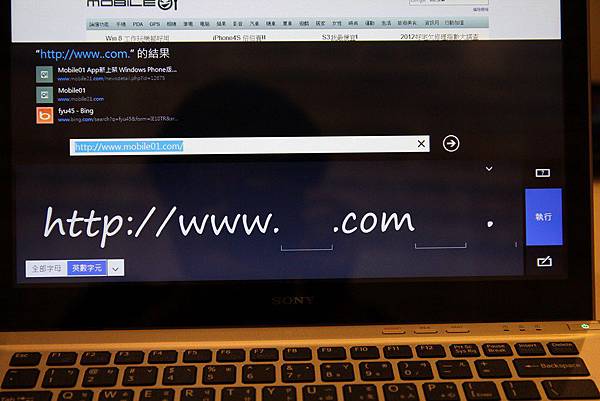
那格子看起來蠻小的,不過他可以增加,而且寫完的字會馬上辨識到。所以不會因為格子小而難寫
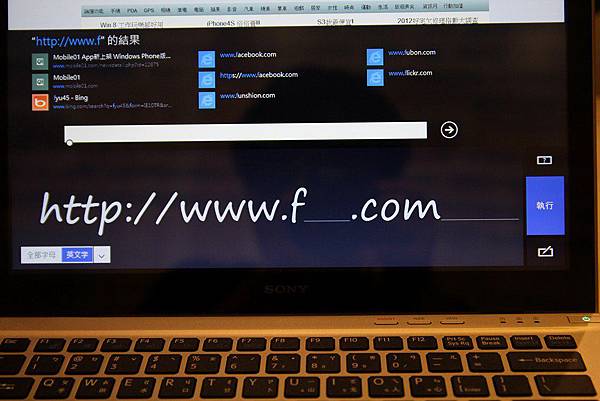
寫錯的話直接撇掉就好,界面設計的很直覺且人性化。
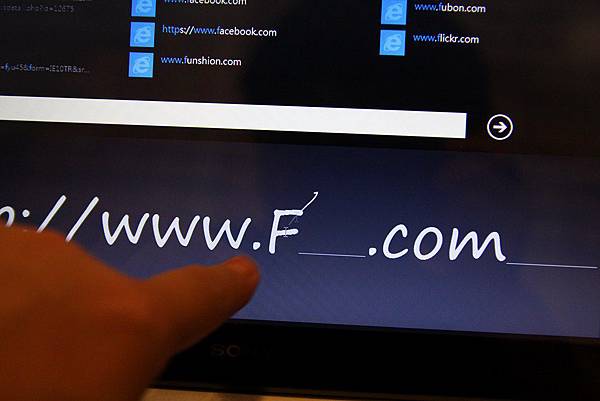
對了剛說道觸控四邊,上方還沒提到對吧?上方可以拉出什麼取決於每個App,像是瀏覽器的話就可以拉出分頁。
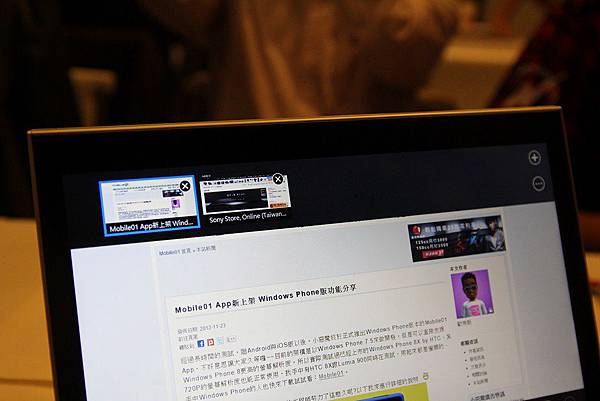
這是圖片庫,為什麼要特別提到這個?因為以往Windows都沒有提供一個完整好用的圖片整理界面,而Win8也終於有了!!除了筆電裡的圖片外,也能同步Facebook、Flickr等相片。
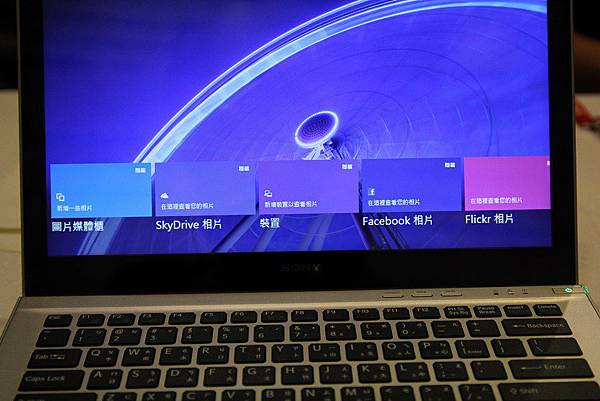
在相機界面下,下方可以拉出“設為”“刪除“。往下拉出的選項選單...打個比方好了,因為我個人蠻懶的,所以收桌子的時候,我都會把零碎小物件扔到抽屜裡去,而這個選單就像是那個抽屜!讓程式整體畫面更美觀,所以把小選項都藏起來。
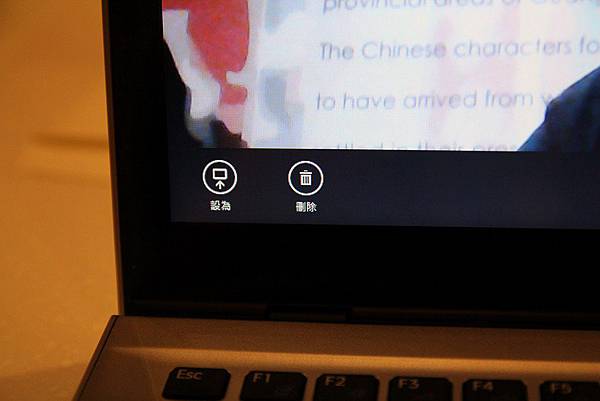
“市集”也是我認為Win8非常重要的改變之一,從此以後,開發商發布程式、使用者購買程式,都有一個共用的集合、付款平台了!除了買東西更方便外,也能減少一些詐騙的問題。
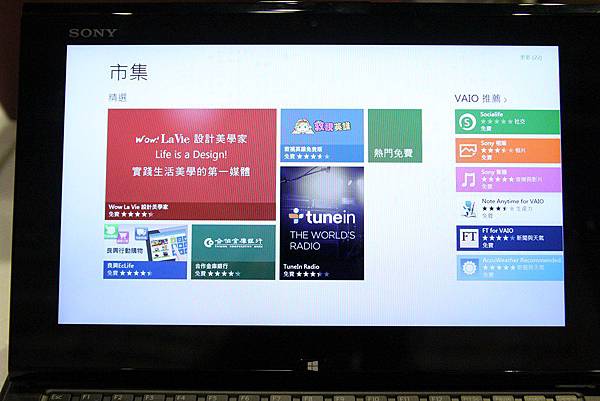
心得:
Win 8是什麼?Win 7+觸控嗎?我當初是這麼以為的,但實際試玩了之後,才發現,Win8給我們的,其實更多。
怎麼說呢?我想大家的電腦裝完系統之後,一定都要先裝一些常用程式吧?應為Win7內建的程式實在有夠陽春的。
而Win8呢?Win8感覺就是一拿到手就能直接使用的電腦,裡面已經內建了郵件、地圖、媒體庫、聯絡人等等。
就算你嫌內建的程式不夠,你也不用再費盡心思到處去找軟體了,因為Win8內建了市集,雖然目前資源還不太豐富,但相信隨著Win8越來越普及,市集內的程式一定也會越來越多!
除此之外,還有雙畫面、動態磚等數不勝數,好用的新界面,讓我暸解到Windows 8,不止是觸控而已。
活動花絮:
產品體驗結束之後,不免俗的還要來一些有獎徵答、心得分享之類的活動對吧?這次Sony出手蠻大方的,VAIO筆電包、硬殼包、皮質滑鼠墊,幾乎都有丟的一樣送出去。

這個看起來很高級的盒裝就是VAIO的硬殼包,這不是我的Orz,我只拿到皮質滑鼠墊而已

大合照也是一定要的啦,我也一如往常的遁到一旁~

心得:
這次體驗了VAIO的四款新筆電,起初以為既然內裝同樣是Win 8,那各款筆電大概只有規格、重量等等數字的差距而已了吧?實際上這四款VAIO的取向各不相同:
Duo 11 —— 用平板的方式,來操作一台筆電;用筆電的配備,來配置一台平板。
T系列 —— 輕薄的Ultrabook,雖然做了觸控屏幕,但也沒有忽略滑鼠、鍵盤等等。
E系列 —— 較為厚重、但是搭載了桌機等級的規格、價格高貴不貴,外形鮮豔而活潑
S系列 —— 比E系列更好的規格,更輕的重量,針對沒有觸控屏幕需求的使用者,提供了同樣完整的Win 8體驗
這樣看來,其實Sony區分每款筆電的差別並不是規格,而是針對了完全不同的使用族群,在細節上也有不同的風格和功能:
Duo 11 —— 觸控為主、滑蓋、輕薄,外形上較圓潤
T系列 —— 觸控+鍵盤+滑鼠、金屬髮絲質感,外形俐落
E系列 —— 配色年輕、外形別具一格
S系列 —— 針對商務人士的細節很多(效能模式、霧面屏幕、好打的鍵盤)、外形典雅、有棱有角
而不約而同的是,每款筆電都提供了非常完整的I/O界面,包括在一般輕薄筆電上不常見的乙太網路孔和VGA插槽,也都硬塞入Duo 11和T系列。
最後談到外形,Sony的外形不管是大觀或是細節,都做得非常完美,
大到整體的配色、線條,小到散熱孔、電源鍵、轉軸等。每一個細節,都能看出Sony的風格、設計師的心血。


 留言列表
留言列表
